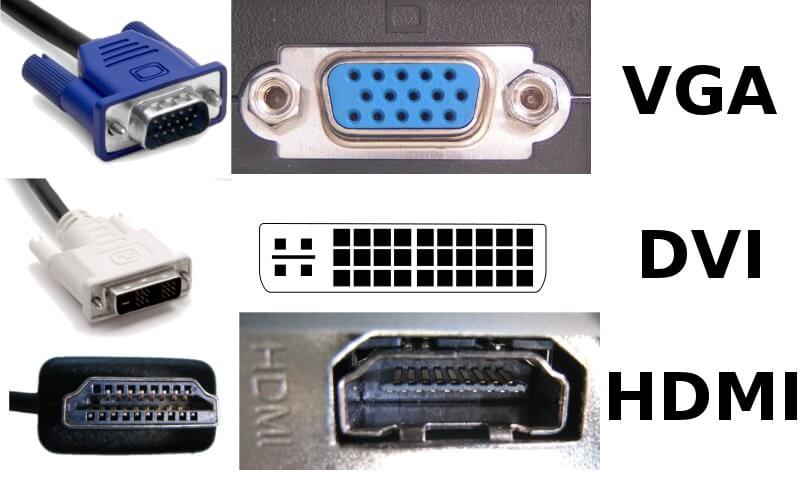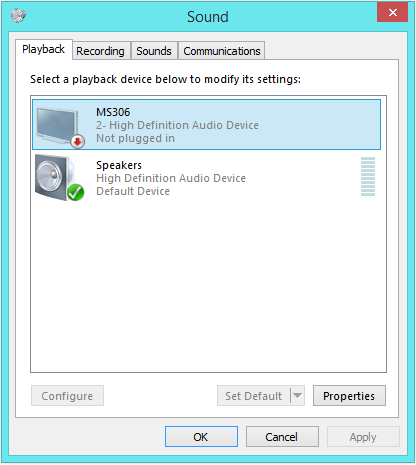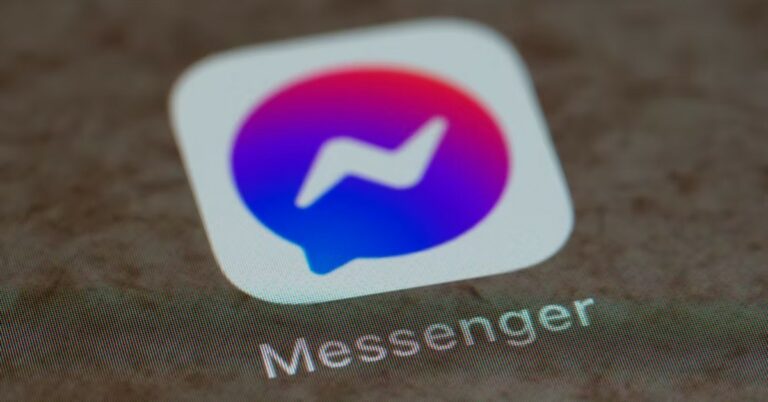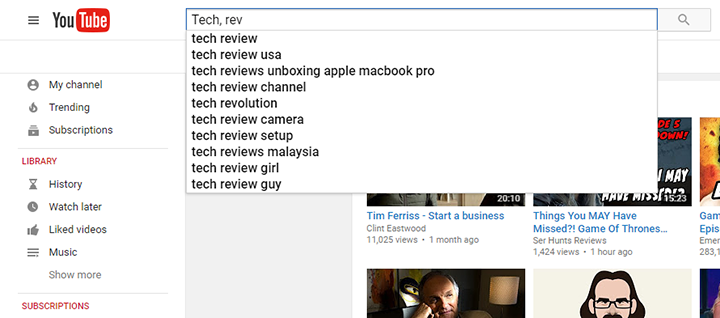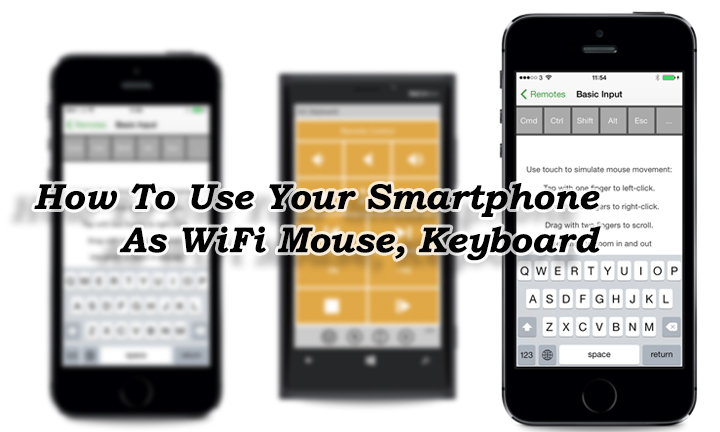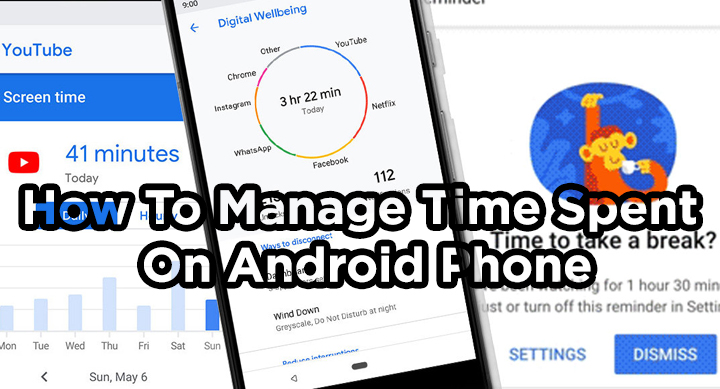Устранение проблем с неработающим звуком HDMI
Вопрос читателя:
«Привет, Уолли, я использую свой настольный компьютер с ЖК-телевизором Samsung. Когда я подключаю компьютер, через некоторое время появляется видео, хотя иногда мне приходится ждать, пока оно появится. Видео выглядит великолепно, может быть, даже лучше, чем на мониторе моего компьютера. Проблема со звуком. Я пробовал подключить кабель HDMI к другим портам телевизора, но он все тот же, пожалуйста, помогите!“- Хизер Л., США
Ответ Уолли: В наши дни многие молодые люди отказываются от подписки на кабельное телевидение. Вместо этого они используют свои компьютеры и телевизионные приставки, а также игровые консоли. Многие люди вместо этого транслируют телешоу и фильмы по запросу через потоковые интернет-сервисы.
Это действительно хорошо работает, и в большинстве случаев соединение HDMI работает легко. Однако иногда все идет не так хорошо, как хотелось бы. Люди часто упоминают о проблемах со звуком, когда впервые пытаются подключить свой компьютер к телевизору. Здесь мы постараемся помочь вам устранить некоторые из этих распространенных проблем, связанных со звуком.
Проблема
Звук по HDMI-соединению не работает.
Причина
- Драйвер не работает должным образом.
- Порт HDMI не поддерживает аудиовыход.
- Настройки звука настроены неправильно.
Решение
Вот несколько способов решить проблему с подключением HDMI:
Выключи и снова включи
Да, мы действительно серьезно. Попробуйте выключить и снова включить его после подключения компьютера к телевизору. Иногда это все, что вам нужно сделать, чтобы ваш компьютер правильно определил новый дисплей.
Для этого сначала выключите компьютер, а затем телевизор. Подключите кабель HDMI и снова включите телевизор. Теперь снова включите компьютер.
Поддерживает ли ваш компьютер аудиовыход через порт HDMI?
Это немного разочаровывает, но не все компьютеры с портом HDMI позволяют передавать через него как видео, так и аудио. Некоторые поддерживают только видео. Итак, вы должны использовать порт динамика компьютера для вывода звука на стереосистему динамиков и использовать порт VGA или DVI для передачи видео на телевизор. Ознакомьтесь с руководством пользователя или позвоните в службу поддержки, чтобы узнать о функциях порта HDMI.
Включен ли звук HDMI?
Вы можете включить его с устройств воспроизведения. Когда HDMI подключен, он должен появиться в Воспроизведение таб.
- нажмите Клавиша Windows > тип звук > щелкните Звук (со значком динамика).
- в Воспроизведение вкладка, она может отображаться как значок телевизора, например:

- Вы можете щелкните правой кнопкой мыши его и установите как по умолчанию аудио-устройство.
Проверить наличие проблем с драйверами
Драйвер устройства, который управляет HDMI, часто на самом деле является видеокартой. Вы можете обновить видеодрайвер, перейдя на сайт производителя, выполнив поиск модели, загрузив драйвер и установив драйвер оттуда. Вы также можете использовать утилиту драйвера, например DriverDoc пройти этот процесс безболезненно и за гораздо меньшее время.
Удачных вычислений! ![]()
.
Источник